如何将Excel两个单元格的内容合并到一个单元格
1、如下图所示,Excel中有AB两列内容,将其中同一行的两个单元格内容合并到一个单元格中。
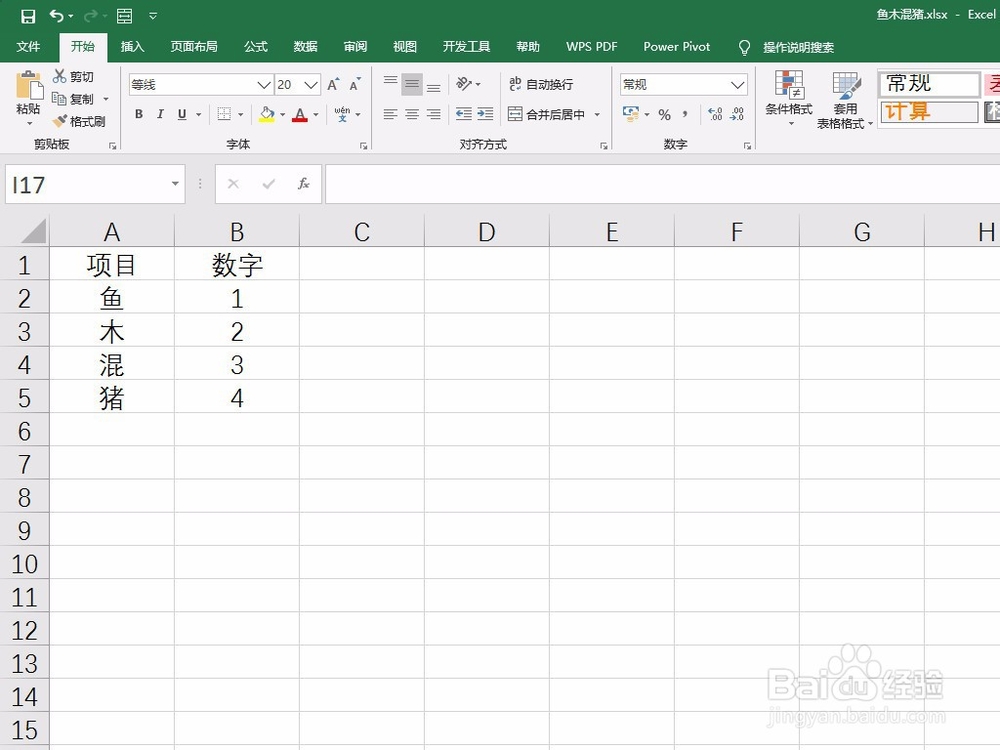
2、输入公式=A2&B2,如下图所示。

3、按下Enter键结束公式输入,往下填充公式,得到合并结果,如下图所示。

1、现在第一个单元格中输入两个单元格内容合并后的数据,如下图所示。

2、然后点击“数据”中的“快速填充”,如下图所示。

3、这样,就得到了两个单元格内容合并后的内容,如下图所示。

1、公式法:
1.输入公式=A2&B2;
2.按下Enter键结束公式输入;
3.往下填充公式得到结果。
快速填充法:
1.在第一个单元格输入合并后的内容;
2.点击“数据”中的“快速填充”;
3.完成单元格内容的合并。
声明:本网站引用、摘录或转载内容仅供网站访问者交流或参考,不代表本站立场,如存在版权或非法内容,请联系站长删除,联系邮箱:site.kefu@qq.com。
阅读量:162
阅读量:80
阅读量:191
阅读量:99
阅读量:164